QQ音乐如何导入本地音乐,QQ音乐软件包含正版授权的歌曲音乐资源供大家聆听。有些用户想要导入本地音乐但不知道如何操作。那么就让本站小编来教你吧。
如何从QQ音乐导入本地音乐说明
1、首先启动QQ音乐,点击软件主界面左侧的【本地歌曲】选项卡。
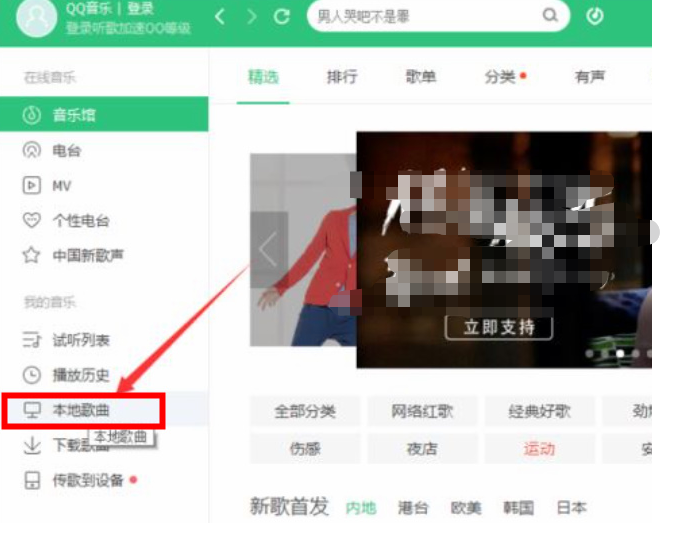
2. 在界面右下角,您会看到【手动添加】选项。如果您想添加单个音频文件,可以选择【添加本地歌曲】;如果您想一次添加位于同一文件夹中的多个音频文件,选择【添加本地歌曲文件夹】会更方便。
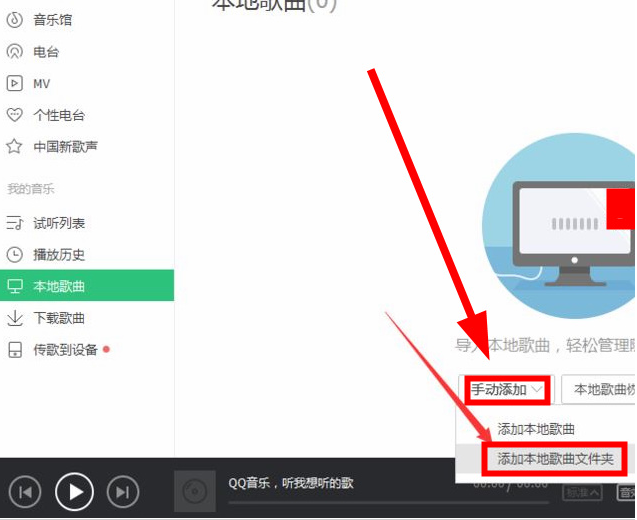
3. 点击后,会弹出一个窗口,列出软件自动扫描的文件夹。如果您觉得在这些文件夹中查找目标文件夹很繁琐,可以直接单击窗口底部的【添加本地文件夹】来手动选择。
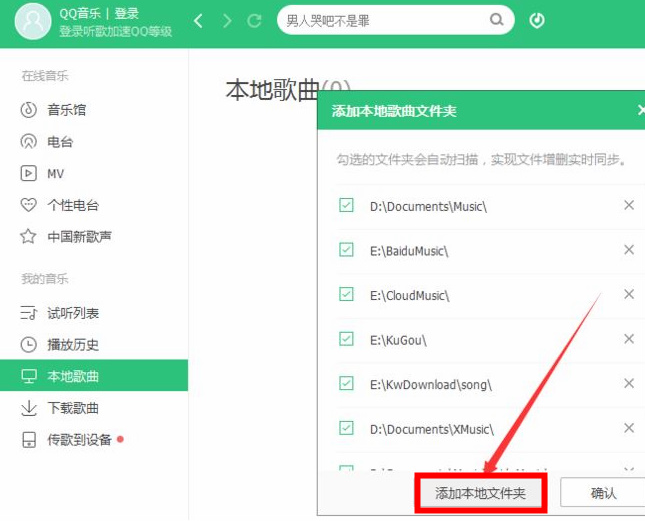
4. 在弹出的文件选择窗口中,找到要添加的音频文件所在的文件夹,然后单击【确定】。
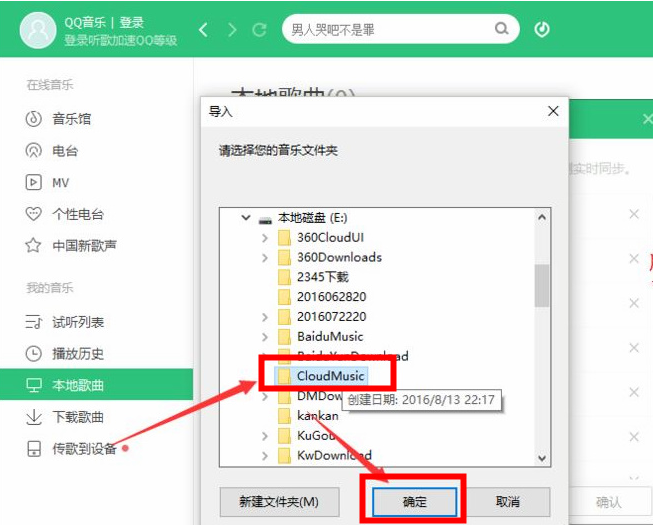
5. 选择文件夹后,勾选并再次单击[确定]。
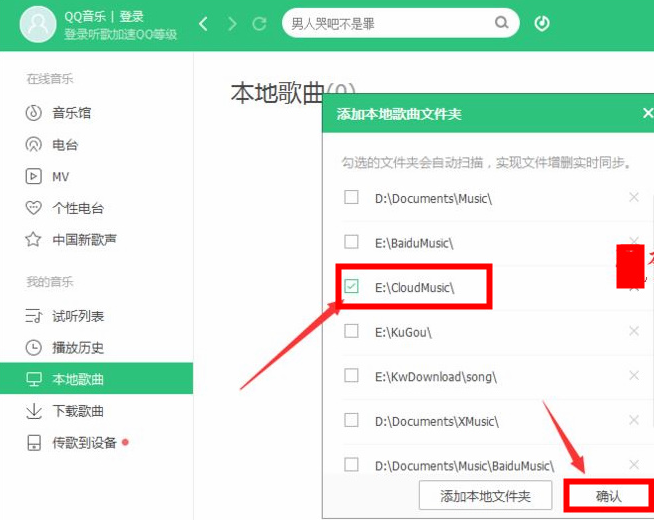
6. 最后,您可以在【本地歌曲】栏中看到刚刚添加的音频文件。
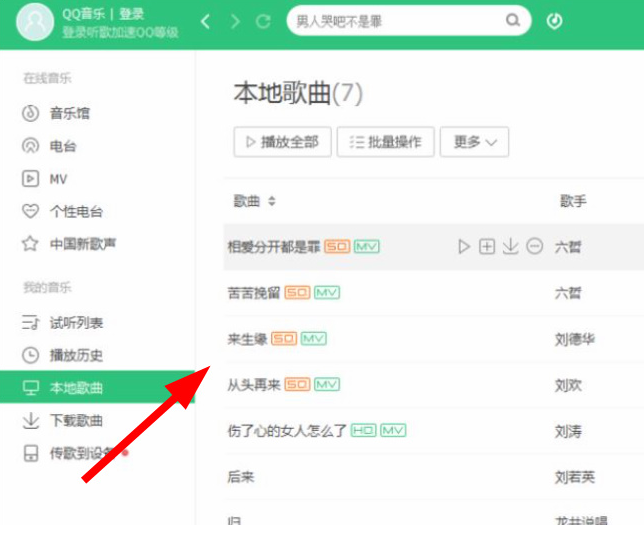
你喜欢小编带来的相关介绍吗?如果您喜欢,请多多关注本站。
QQ音乐如何导入本地音乐,以上就是本文为您收集整理的QQ音乐如何导入本地音乐最新内容,希望能帮到您!更多相关内容欢迎关注。








